如何安装打印机驱动 打印机安装方法及步骤
作者: 朱角 2022-12-22 10:06 [查查吧]:www.chachaba.com
将打印机连接电脑,然后选择需要打印的文件,就可以打印出来。那么怎样安装打印机驱动程序呢?下面一起来了解下吧!
| 如何安装打印机驱动 打印机安装方法及步骤
1.根据品牌,在官方网站上下载打印机驱动程序。
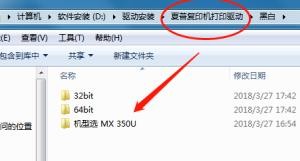
2.在开始菜单上,找到并单击“设备和打印机”。
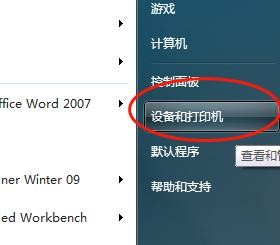
3.在跳转界面中,我们可以看到连接的打印机。

4.右键单击并选择“添加打印机”。
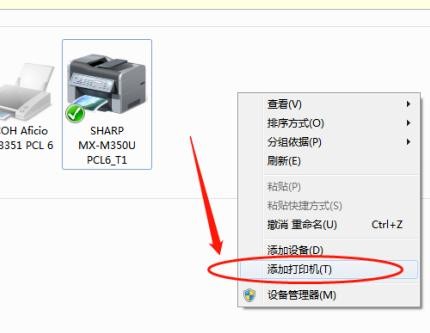
5.根据实际选择,单击“下一步”。
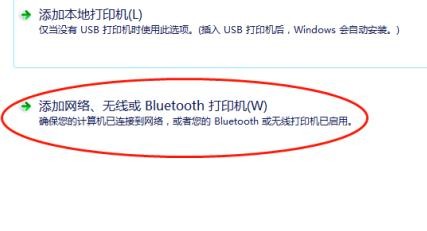
6.单击以搜索要添加的打印机。
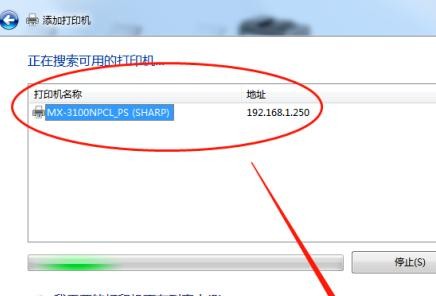
7.在添加打印机下,选择要安装的打印机型号。
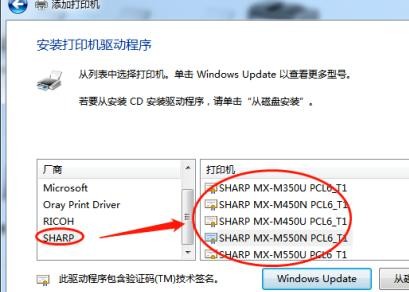
8.选择“替换当前驱动程序”,然后单击“下一步”。
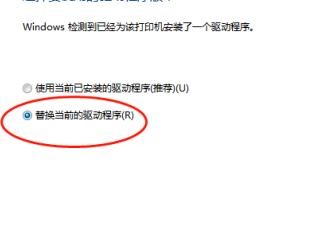
9.等待安装完成,打印机将正常工作。
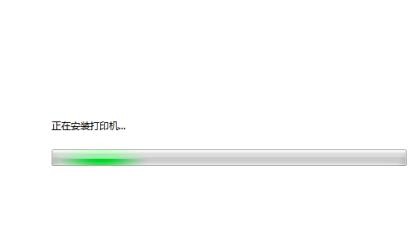
根据上面的教程,可以帮助您安装打印机驱动程序,以便打印机可以正常工作。
以上就是“如何安装打印机驱动 打印机安装方法及步骤”的全部内容,希望能帮助到大家!
相关阅读
- 打印机驱动怎么删除 卸载不需要的打印机驱动2014-06-10 09:09:22
- 无光盘怎么安装打印机 打印机驱动程序更新2019-06-05 13:12:00
- 打印机怎么安装 打印机安装方法教程2013-08-21 17:37:11
- 如何安装打印机的方法介绍2013-08-22 17:25:52
- 条码打印机驱动安装教程 怎么安装驱动2012-11-22 17:07:25







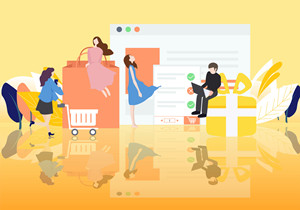








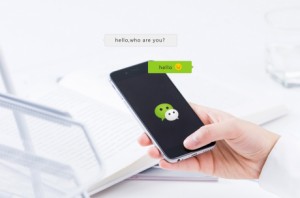











图说新闻
深圳光明时尚生态谷
现在去深圳莲花山公
深圳香蜜公园12月有什
东部华侨城海菲德小
去深圳观澜版画基地
2022年深圳菊花展(时